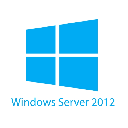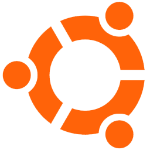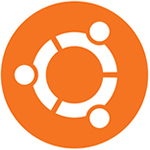众所周知,Windows系统是世界上使用最为广泛的PC操作系统,而为了带给世界用户更好地操作体验,微软公司为大家带来了
win11正式版,这是一款全新研发的桌面操作系统,该操作系统中更完美解决了win10系统长久存在的从外到内体验割裂的问题,取而代之的是进行了全面的优化与新增,促使win11系统备受玩家的青睐。与此同时,用户肯定最想知道对比于win10系统而言,全新的win11当中为大家带来了什么?首先从外观界面上来看,win11系统中全新推行了Fluent Design设计,这一设计不仅大大提升了用户的视觉效果,甚至还提升了友好的交互逻辑性,使得操作更具人性化设计。其次,win10系统具有"bug10"的名号,而在win11系统中,大幅减少了Bug的数量,优化了整体的操作使用。并且win11系统中集成了win10的可靠稳定性、优质兼容性等特点,同时联合知名OEM、芯片厂商合作,提高了安全基准,增加了从芯片到云端的保护,并提供了"零信任安全防护模式",保护数据和跨设备访问,极大的保障了使用的可靠性、稳定性、安全性以及兼容性。
不仅如此,为了丰富用户的社交性,在Win11中内置了一款名为Microsoft Teams的"聊天"应用,不仅支持PC端,同时还支持Android和iPhone进行使用。其中最为一提的是,win11中支持安装并使用安卓应用,用户可在系统的应用商店中下载安装。另外就是许多玩家所关注的一个事情,win11系统中畅玩大型PC游戏有什么改动吗?有的,在win11系统中的DirectX 12 Ultimate 可以在高帧率下给玩家带来很好的沉浸式画面体验,辅以DirectStorage(直通存储)技术则是能够提供更快的加载时间和更精细的游戏世界,出色的矿管色域和更生动的色彩,为无数的用户带来了耳目一新的视觉享受。对此你想尝试这款新版的win11吗?欢迎你下载这款win11正版系统官方版进行体验。
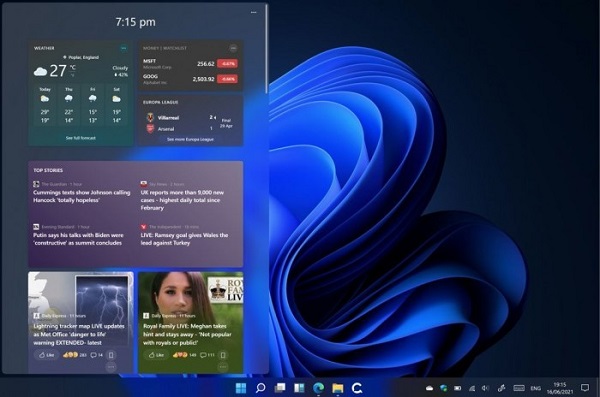
win11新特色
1、win11系统支持固态硬盘SSD 4K对齐功能,支持最新笔记本电脑配置
2、组策略启用了“用于内置管理员的批准模式”,仅[Admin]
3、支持新型号主板开启SATA AHCI/RAID安装,支持I5、I7、I9平台
4、关闭允许网站通过访问我的语言列表提供本地相关内容
5、关闭允许windows跟随应用启动,以改进开始和搜索结果
6、win11系统使用了智能判断,自动卸载多余SATA/RAID/SCSI设备驱动及幽灵硬件
7、启用不安全的来宾登录,启用的目的是访问共享文件和打印机
8、关闭错误报告(收集错误向微软发送信息)的服务,避免生成垃圾文件
9、优化开机启动项,只包含最小启动,杜绝无用的软件自启,提高开机速度
win11正式版使用教程
1、在本站下载解压后即可获得win11正版系统官方版文件
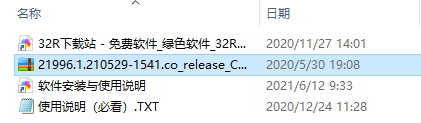
2、可对其进行解压或是直接利用驱动器来打开
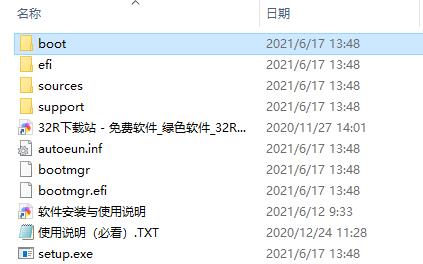
3、双击“setup.exe”进行加载
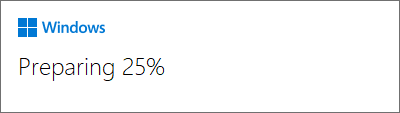
4、依提示进行安装
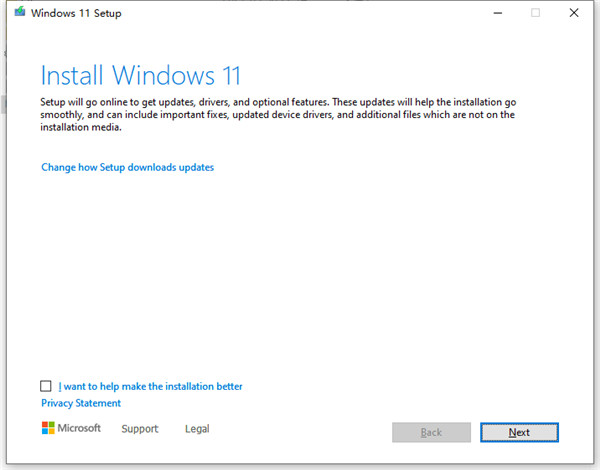
5、在这里选择国家地区
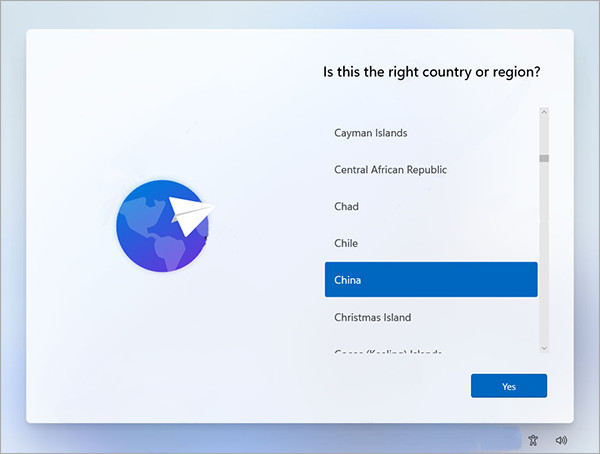
6、选择装个人的还是学校或是工作的模式版本
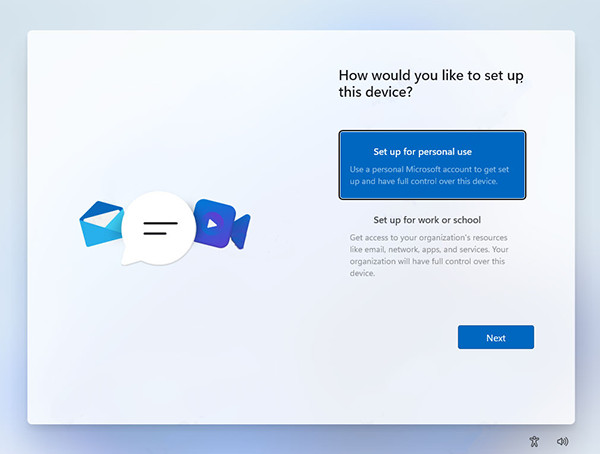
7、接着等待安装完成
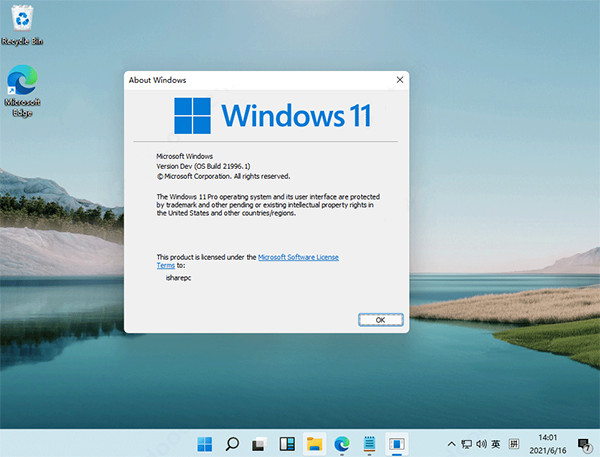
8、微软win11系统整体的UI风格更加圆润,一改过去Windows 10的棱角分明,大量使用肉眼可见的圆角
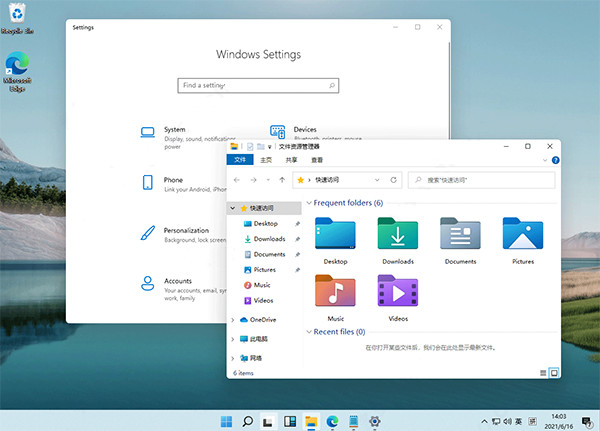
9、包括右键菜单、资源管理器、设置界面、开始菜单等,由于这只是泄露的预览版,圆角风格可能并未做到全部统一,但这样的改变我个是人蛮喜欢的。
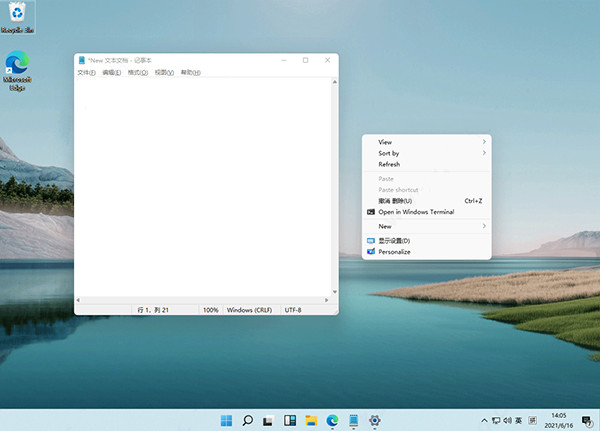
10、在之前曝光的WIndows 10太阳谷更新中,微软更新了大量的重新设计的图标,此次直接集成在了微软win11系统中,最明显的就是资源管理器中的文件夹图标。
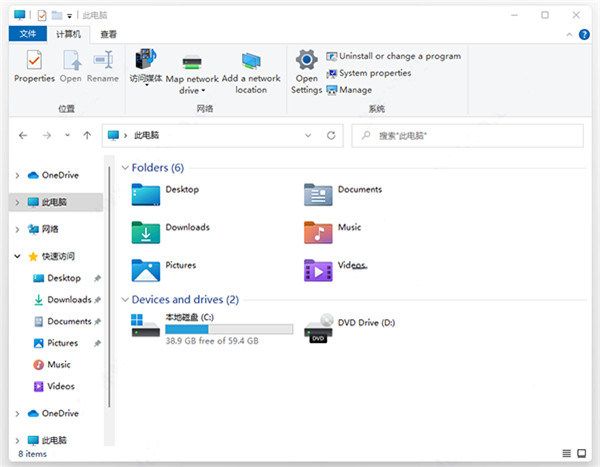
11、不光是图标经过重新设计,在细节上也有略微的调整,在目录中以列表样式查看文件夹,文件夹之间的间隔更大,看起来不那么拥挤~
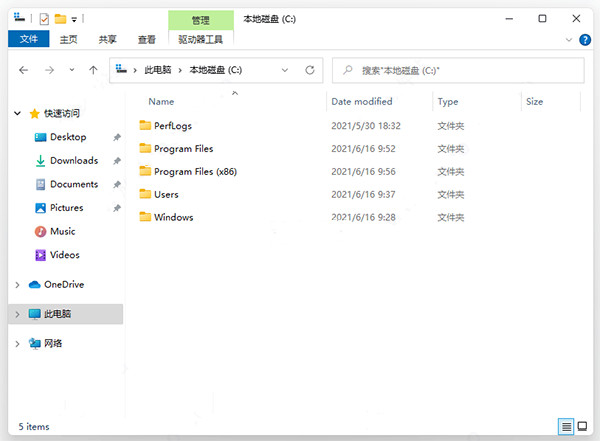
12、windows11最显而易见的变化就是开始菜单和任务栏的变化,似乎微软特别注重开始菜单的UI设计,从早前的Win7经典菜单到Win10的磁贴风格菜单,近几年这一块地方总是不断调整,但总体都是在继承上一代大体风格下的调整,而到了这新一代的Windows 11,开始菜单完全变样。
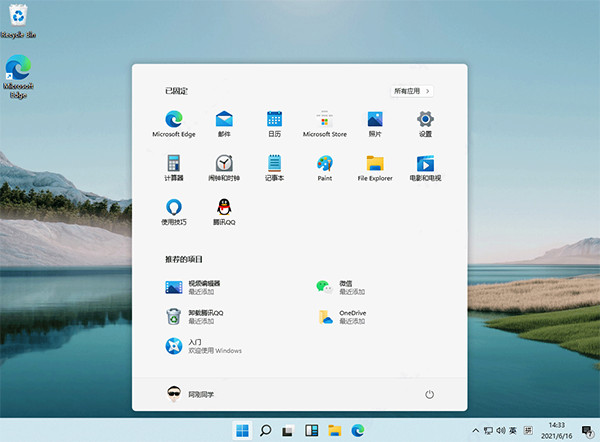
13、最明显的变化任务栏和开始菜单可以设置成居中(默认)或居左显示,是居左显示模式下,开始菜单不是紧贴合在左侧,而是预留了一定的间隔。
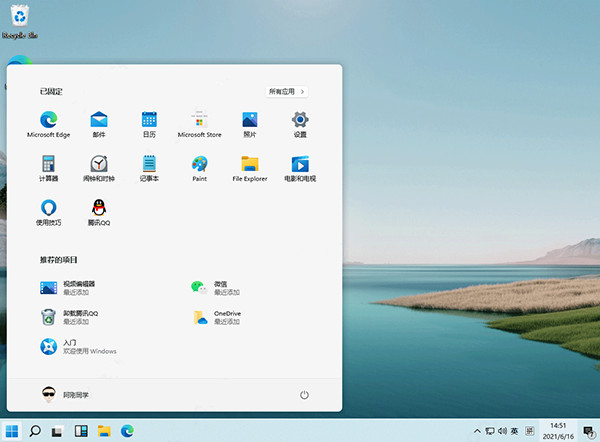
14、开始菜单采用了上中下三段的布局,顶部为已固定的应用,你可以将喜欢的应用固定在此处,这个其实就是之前的固定到开始屏幕。右侧的所有应用按钮,则可以切换至经典的程序列表,这一块与之前是一样的。
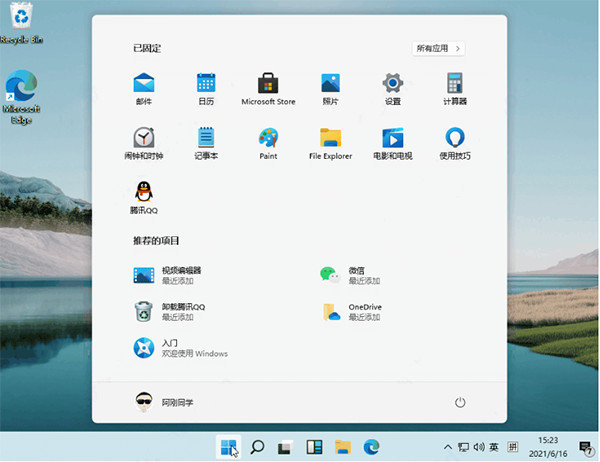
15、首先简单说下Windows Snap,最早出现在Windows 7,当时其正式名称为Aero Snap,主要功能就是可以通过拖动窗口来实现窗口各种形态和大小改变,包括最大化、半屏、还原等。到了Win10时代,这功能又得到了扩展,能实现多显示器Snap,提供了高分辨率支持等,尤其对平板也有很好的支持。
微软开源工具PowerToys合集中有一个Fancyzones,进一步增强了桌面布局工具,可以按照需要为程序、窗口自由化分屏幕区域
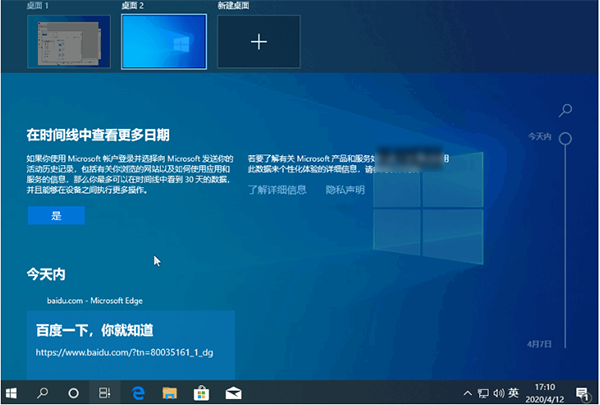
16、在Win 11中,微软直接将其部分特性整合在了系统中,具体来说就是当鼠标停留时在窗口的最大化,会出现在一个布局选项
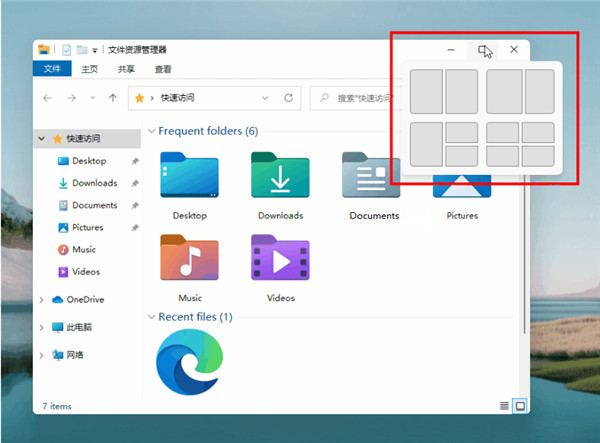
17、它可以桌面划分成二、三、四个区域,并按照区域大小提供了四种不同的排列方式,如左右、左和右上右下以及形如田字格均分排列。当你需要将程序或窗口按照上面的区域排列时,尤其在进行多任务处理时,比如左面是Word写稿右面窗口是其他参考的文档、网页等等,这个操作就变得非常的简单了。通过这种方式给程序或者窗口划分区域显示,即便是关闭了程序窗口下次打开后还是固定在同一位置,(资源管理器除外)
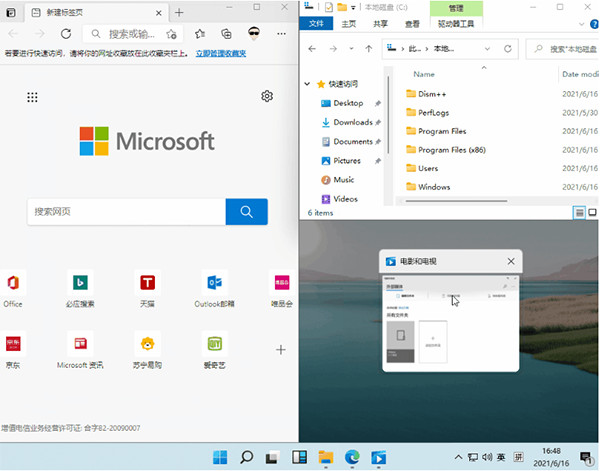
18、在微软win11系统中,任务栏默认就有这个组件,因为信息直接来自微软的新闻网站,所以使用必须先登陆MS账户。
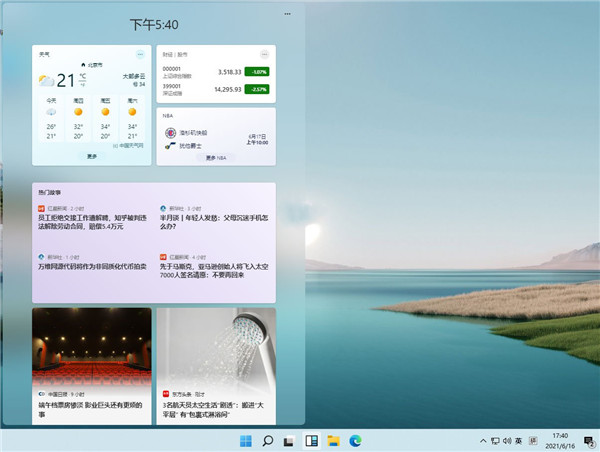
win11新功能特性
1、任务栏
从视觉上看,最大的变化在任务栏上,微软将应用图标放在了任务栏的中心位置,清理了托盘区域,并采用了一个新的开始按钮和菜单。
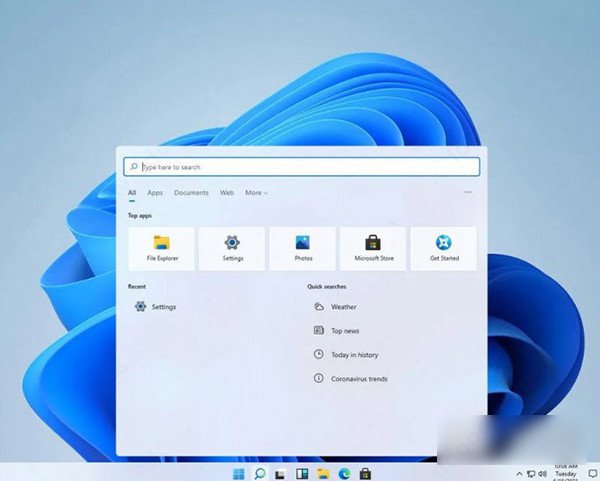
2、开始菜单
Windows 11 中新的“开始”菜单是 Windows 10 中的一个简化版本,没有动态磁贴,里面有钉住的应用程序、最近的文件,以及快速关闭或重新启动功能,确实比 Windows 10 中的简化了很多。
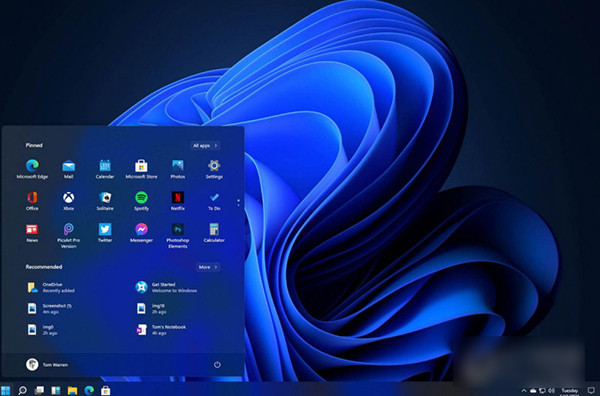
如果用户不希望应用图标和开始菜单居中,有一个选项可以将它们全部移回左侧。再加上同样可用的黑暗模式,Windows 11 开始看起来像 Windows 10 的一个更精致的版本,而不是一个全新的东西。
3、圆角设计
微软还在整个 Windows 11 中大量使用圆角设计。这些在上下文菜单、应用程序和文件资源管理器中都可以看见。开始菜单本身也采用了圆角设计。由于目前这仍然是一个泄露的早期版本的 Windows 11,所以并非所有设计都已完成。
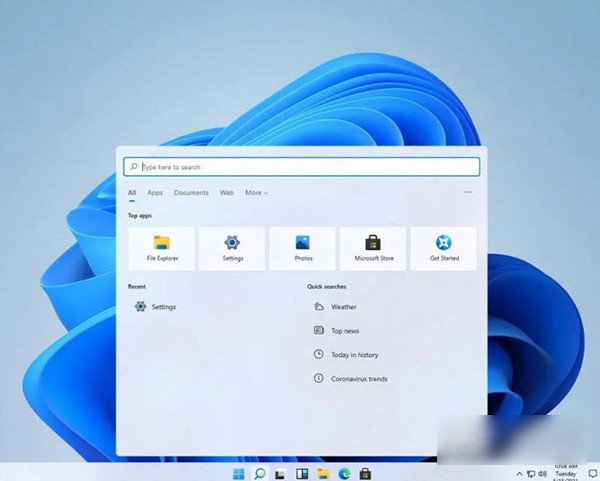
▲Windows 11 的搜索界面
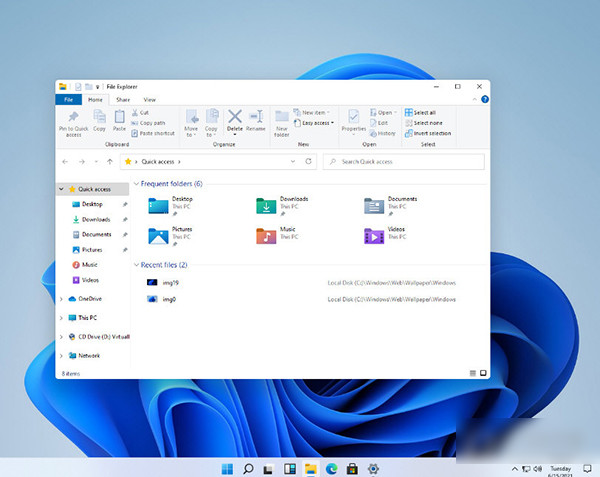
▲Windows 11 中的文件资源管理器
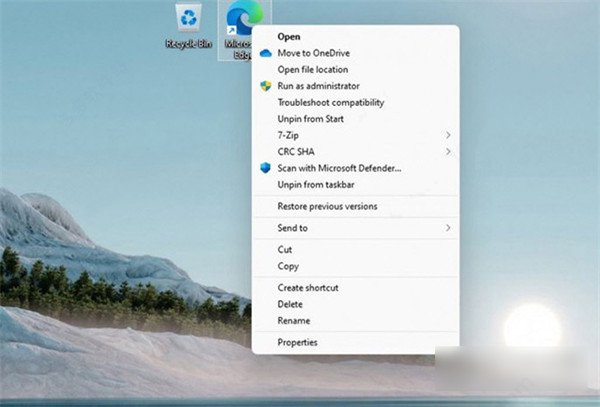
▲右键菜单
4、小工具
Windows 11 任务栏中有一个新图标,被命名为 Widgets(插件)。有传言说,微软正在带回 Windows 小工具,这个早期 Windows 11 版本似乎包含了小工具。
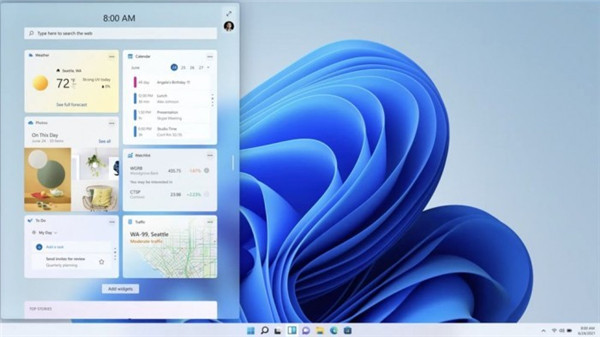
由于这显然是 Windows 11 的一个非常早期的版本,这些小工具并没有在操作系统中完全加载,它们被设计成滑出,并提供对新闻、天气和其他网络内容的快速访问。
虽然微软取消了其 Windows 10X 操作系统,但微软显然将该系统的很多特色功能放到了 Windows 11 中。Windows 10X 最初是为双屏设备设计的,后来转向传统笔记本电脑,然后被取消。Windows 10X 包括对 Windows 的一些改进和简化,而这些工作的大部分都存在于这个泄露的 Windows 11 版本中。5、快速布局应用窗口
Windows 11 还包括新的快速布局应用窗口功能,可以使用所有应用程序都有的最大化按钮来实现(如下方的动图),用户可以快速地将窗口放在左侧、右侧,或者四个角落,或在桌面上将它们排列成若干部分。
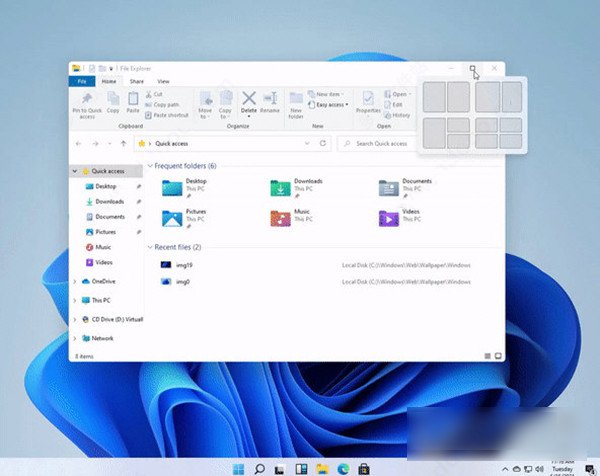
6、Windows 商店
值得一提,Windows 商店进行了全面的更新,看起来更加简洁清爽。
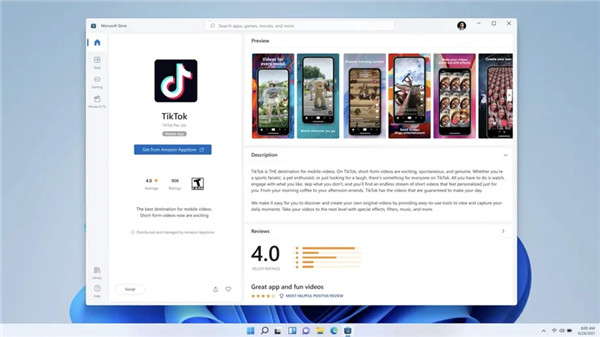
Windows 商店的界面与目前 Windows 10 中存在的界面基本相同,可以使用目前可用的所有相同的应用程序。
据报道,最近几个月,微软一直在为 Windows 开发一个新的应用商店,将有很大的改变。微软首席执行官萨提亚 - 纳德拉(Satya Nadella)承诺,将通过 Windows“为开发者和创造者释放更大的经济机会”,而这很可能会以新商店的形式出现。据报道,微软正在全面改革其 Windows 应用商店,允许开发者提交任何 Windows 应用,包括 Chrome 或 Firefox 等浏览器。微软可能还在考虑允许应用程序中的第三方商务平台,让开发者避开微软通常从应用内购系统中获取的分成。
7、文件管理器
Windows 11 内置的文件管理器改动幅度并不大,改善了对触控的支持,升级了默认的文件类型图标,窗口和导航按钮也有圆角。不过,文件资源管理器的属性标签不支持深色模式。
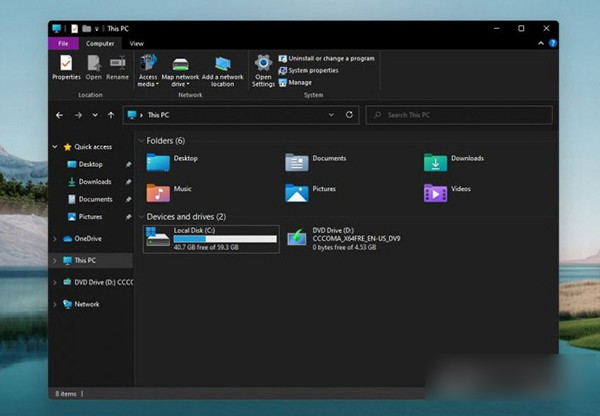
8、其它方面
微软还在 Windows 11 中加入了一个新的初始化设置体验,与 Windows 10X 非常相似,通过一系列步骤引导新硬件用户或升级到 Windows 11 的用户来配置 Windows。新体验还包括一个新的 Windows 11 启动声音,会在每次启动时触发。
微软还在改进 Windows 11 中的 Xbox 体验。新的 Xbox 应用程序现在集成到 Windows 11 中,提供快速访问 Xbox Game Pass 游戏、Xbox 网络的社交部分和 Xbox 商店。在这个早期泄露的版本中,Xbox 游戏栏和Windows 游戏模式都与 Windows 10 保持一致。
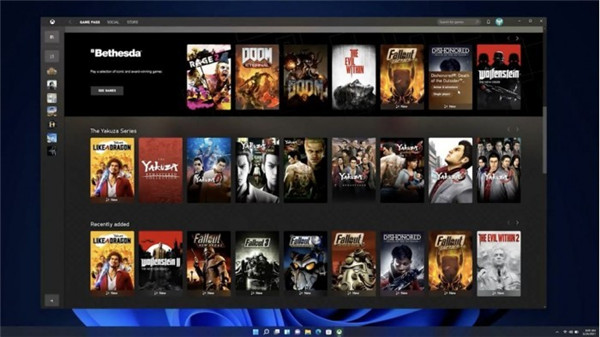
系统功能
1、多种可选功能都自动识别安装到电脑,很好地满足了用户的系统使用需求。
2、增加了新的系统评估工具,根据用户的网络、硬件等情况对系统进行总结。
3、任务管理器的显示界面增加架构项,可以很容易地看到应用程序的体系结构。
4、为用户提供自动安装系统的最佳版本,有自动安装服务,都能带来极大的便利。
5、在微软团队开发的原有系统基础上,进行最全面的优化图像制作。
6、存储功能也进行了优化,帮助用户将每个进程的内部数据最安全地保存在PC机上。
7、如果用户再次下载删除的数据,系统会还原保存的内部数据,给用户最好的体验。
8、提供传统的磁盘管理控制,让用户可以赋予功能,更好的享受最版本的相关服务。
系统优势
1、系统主题视觉效果得到充分优化,让每个用户都能享受到最合适的便捷服务。
2、硬件设备方面,还进行了新的升级优化流程,为用户带来了最好的系统交互服务。
3、用户可以根据自己的需要进行操作,该系统能很好地满足用户对功能的操作需求。
4、提供了很多方便的服务模式,用户朋友可以轻松享受到最适合自己的优质系统服务。
windows怎么截图
方法一:快捷键截图
快捷键截图是属于Win自带的截图工具,无需借助任何工具,使用非常简单。
通用截图快捷键:【Windows】+【Shift】+【S】组合键
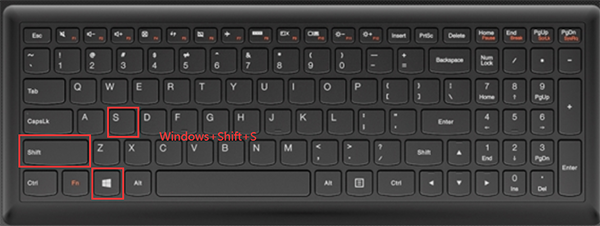
在电脑任何想要截图的画面,按一下Windows+Shift+S组合键,就可以随意截图电脑屏幕,然后到可粘贴图片的窗口,右击粘贴即可。
【Windows】+【Prtsc】组合键
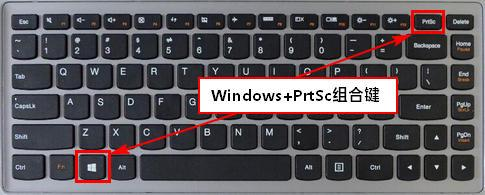
在Win电脑任何想要截图的画面,按一下Windows+Prtsc组合键,就可以截图整个电脑屏幕,然后点击桌面上的“此电脑”-“图片”-“屏幕截图”即可找到刚刚截屏的图片
选择截屏快捷键:【Alt】+【Prtsc】

有时候,我们并不需要截图整个Win界面,而是需要截取某活动窗口,这种部分截图的方式,需要用到【Alt】+【Prtsc】组合快捷键。使用方法非常简单,比如,要截图百事网首页,首先打开百事网网页,然后同时按住键盘上的【Alt】+ 【Prtsc】组合快捷键即可。
注:使用Win快捷键截图需要注意,按下截图快捷键后,需要打开画图工具或者QQ聊天界面,然后粘贴图片,之后才可以保存截图的图片。
方法二:使用截图工具截图
在开始菜单中找到截图工具
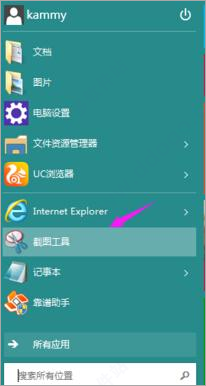
运行截图工具后,点击一下新建,然后提示一下十字的叉叉,用鼠标画出要截图的范围。
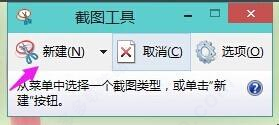
然后就会跳出刚刚截图的图片出来,点击下一保存按钮则可以把它保存到电脑上面来。
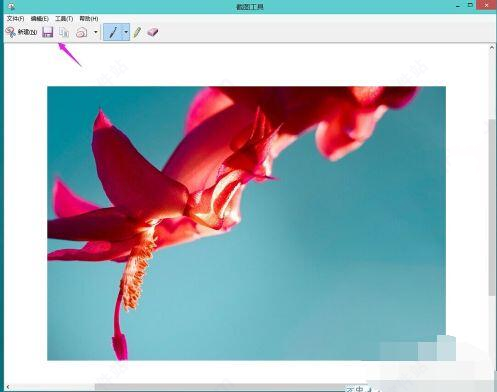
系统需求
win11正式版最低系统要求,证实该操作系统将是第一个只为64位设备制作的操作系统:
1、需要1 GHz 或更快的支持 64 位的处理器(双核或多核)或系统单芯片 (SoC);
2、4GB内存;
3、64GB或更大的存储设备;
4、支持UEFI 安全启动;
5、受信任的平台模块 (TPM) 版本 2.0;
6、支持DirectX 12 或更高版本,支持 WDDM 2.0 驱动程序;
7、对角线长大于9英寸的高清(720p)显示屏,每个颜色通道为 8 位。

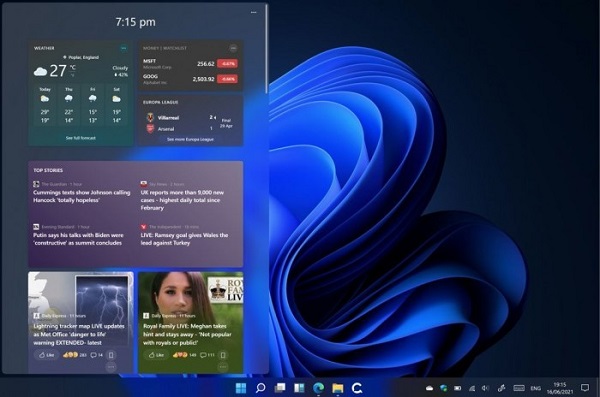
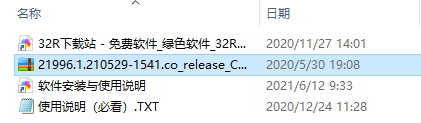
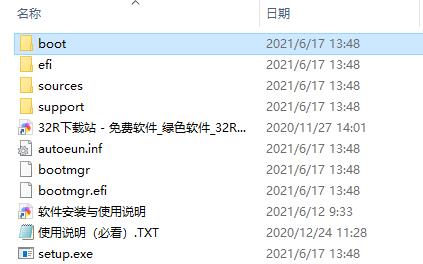
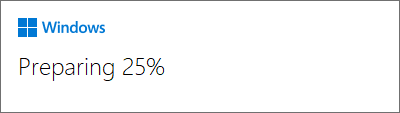
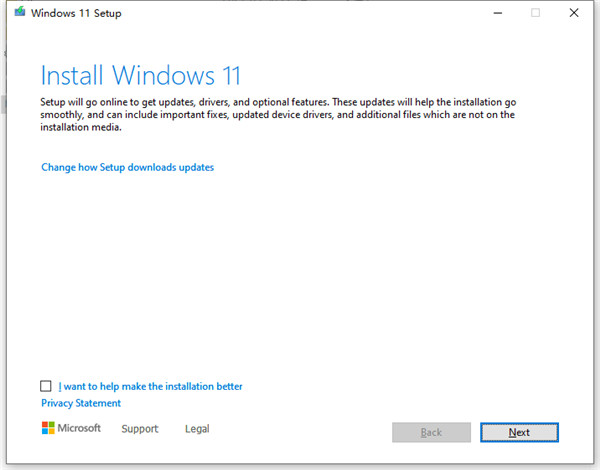
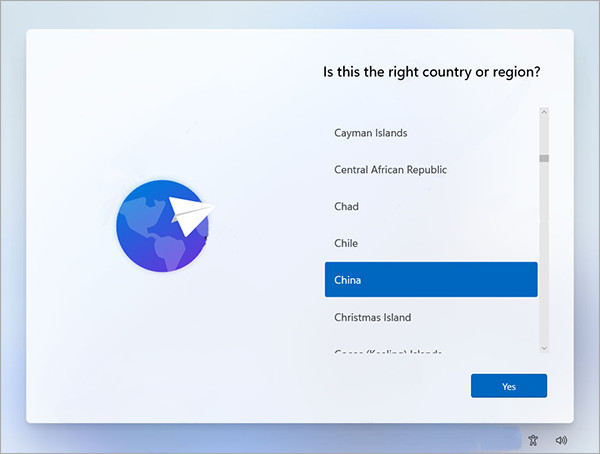
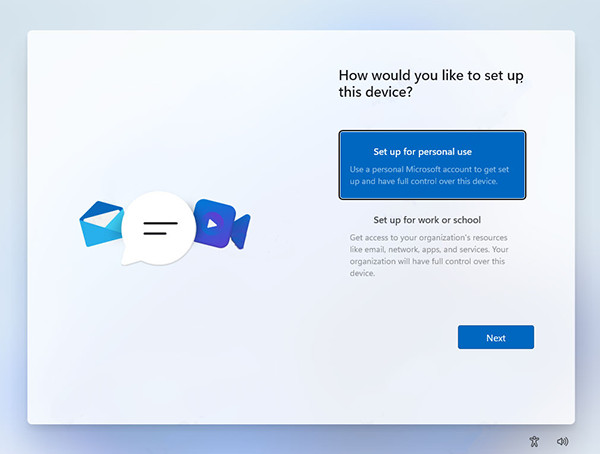
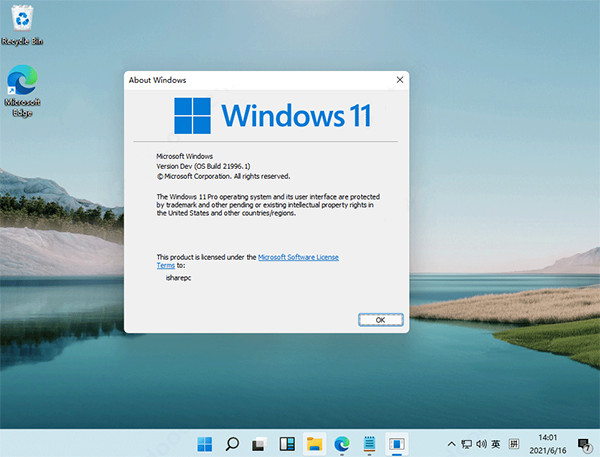
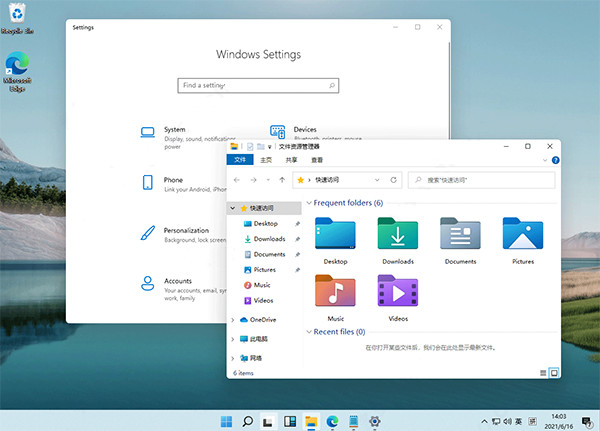
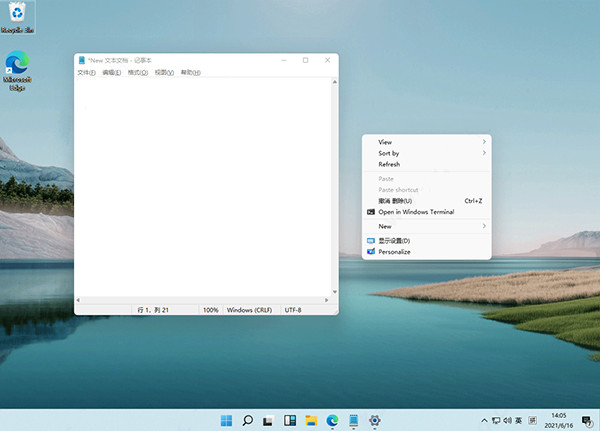
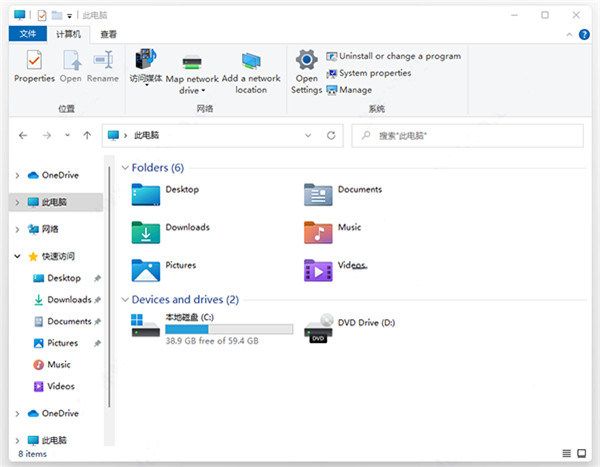
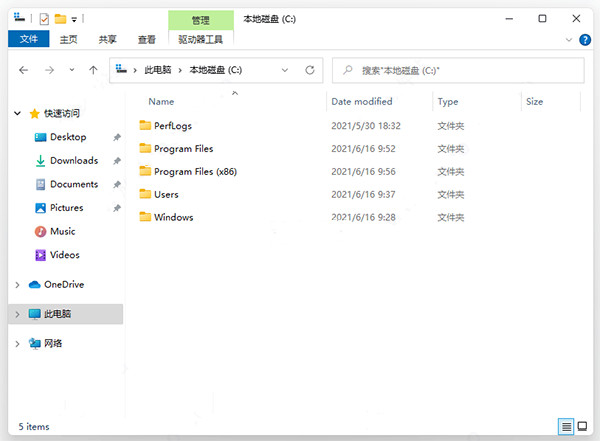
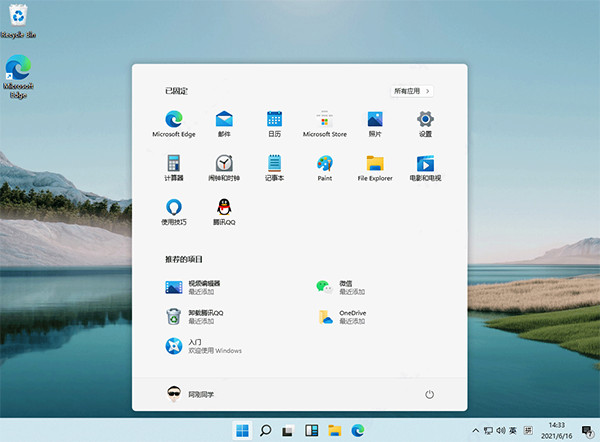
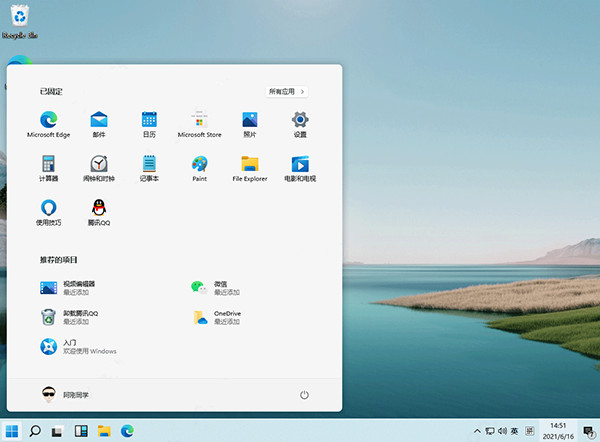
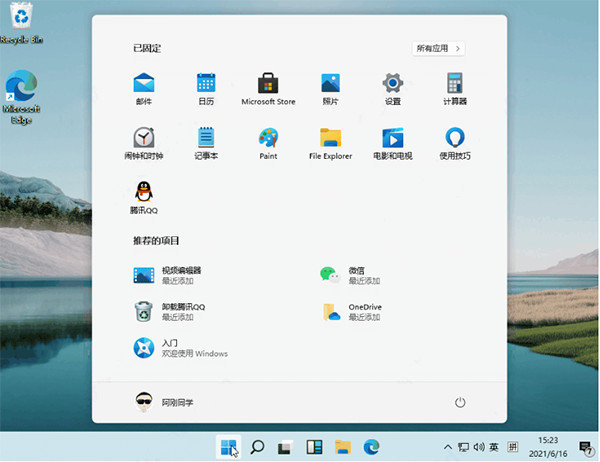
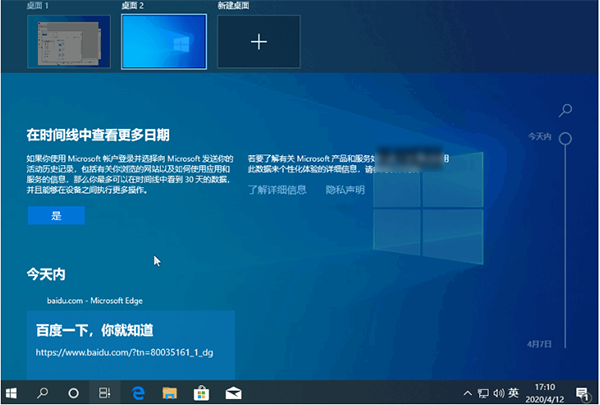
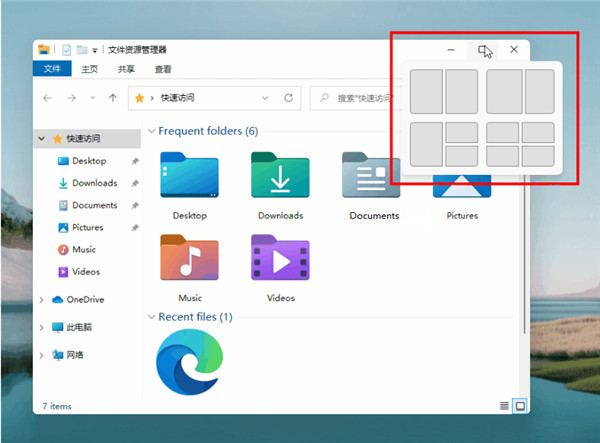
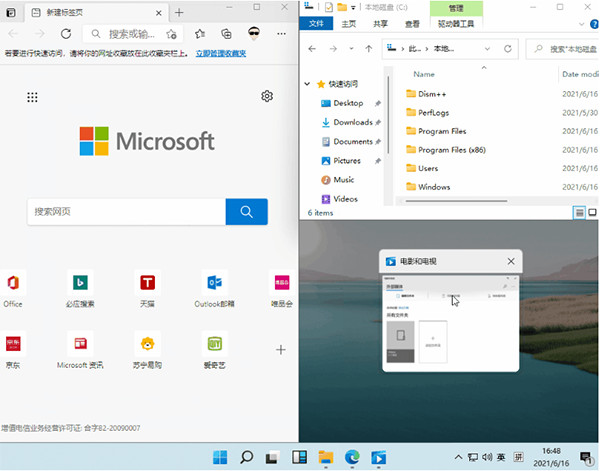
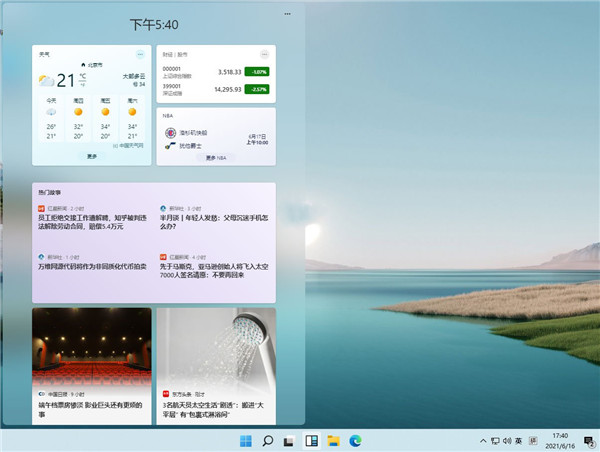
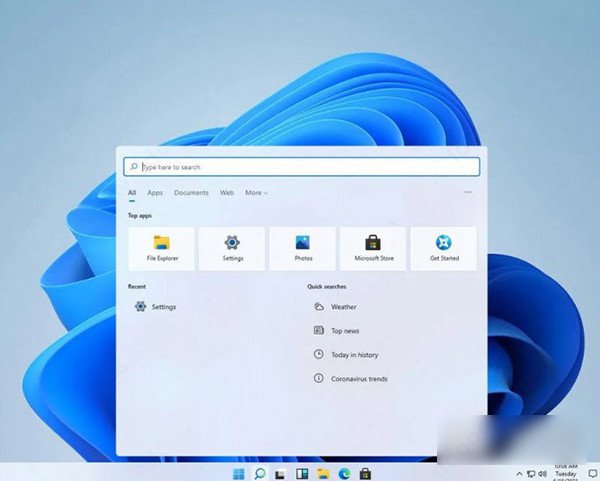
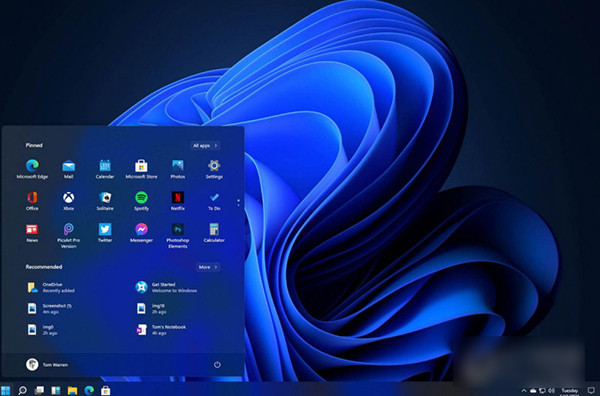
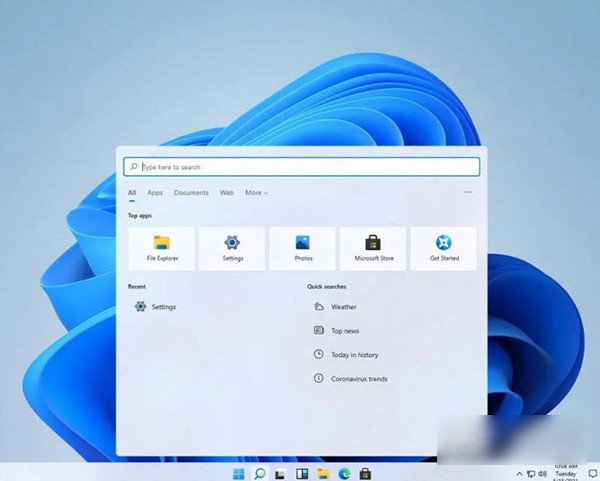
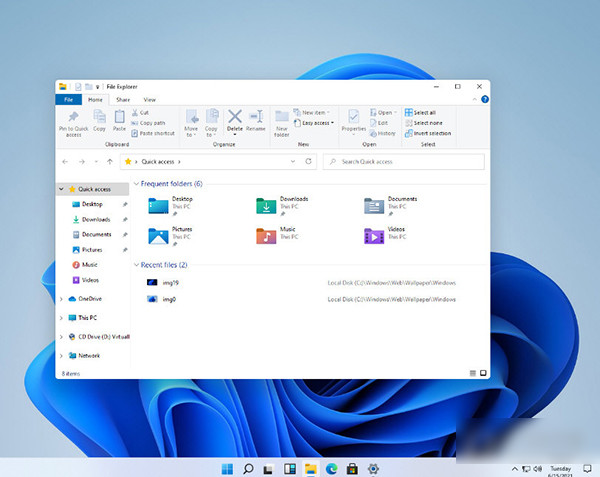
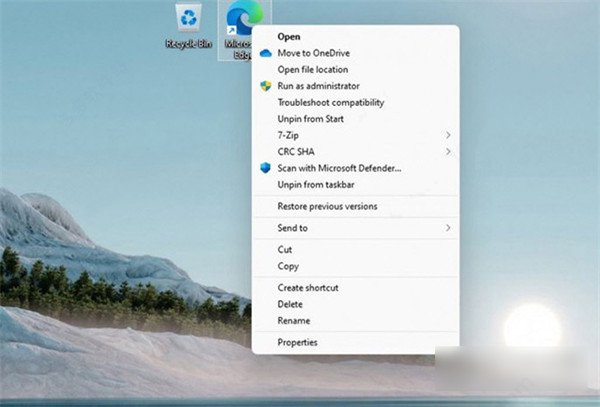
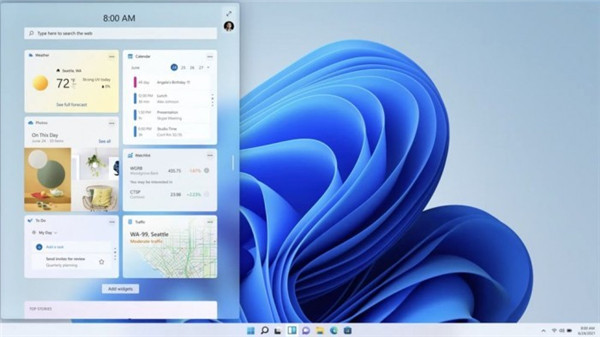
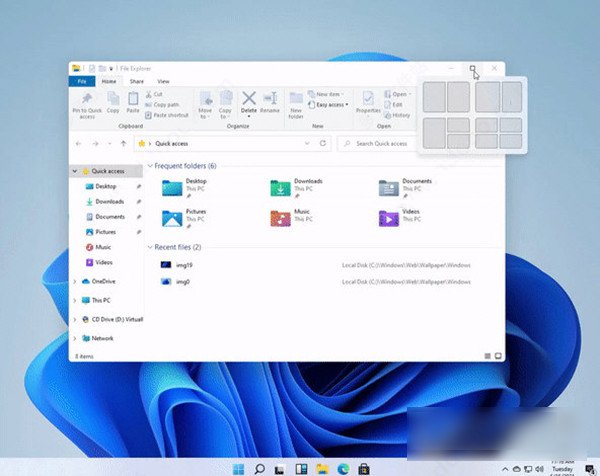
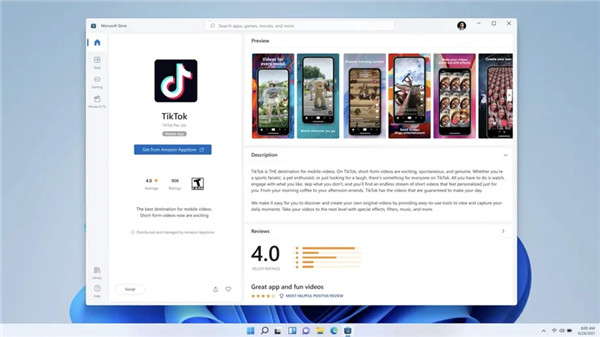
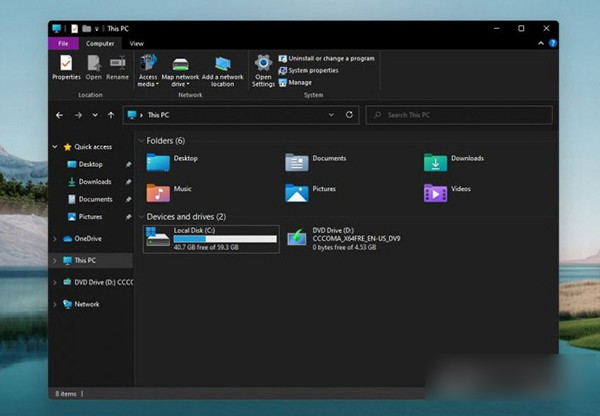
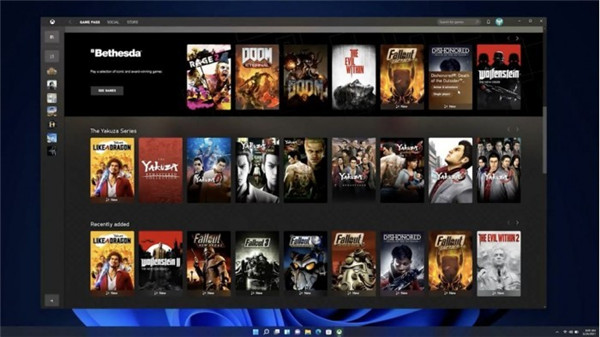
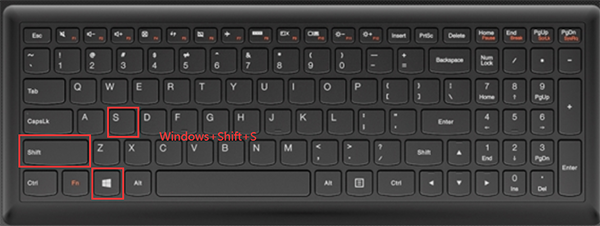
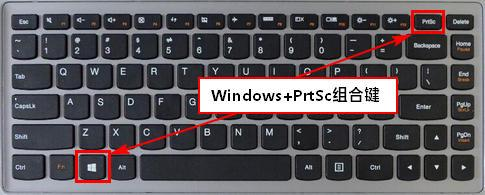

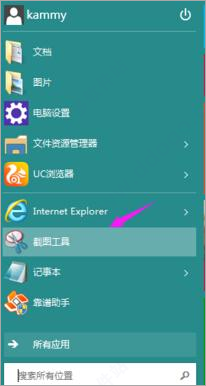
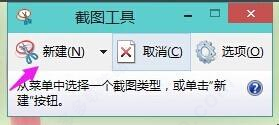
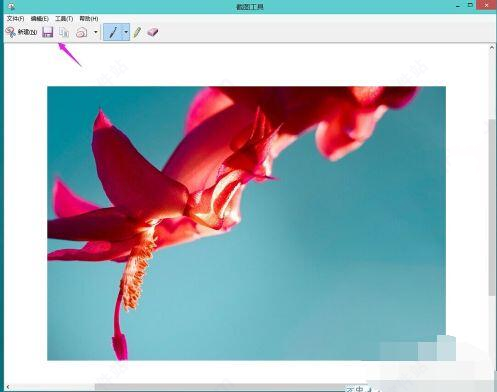





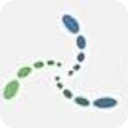
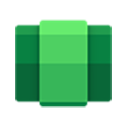



 查看
查看
 查看
查看
 查看
查看